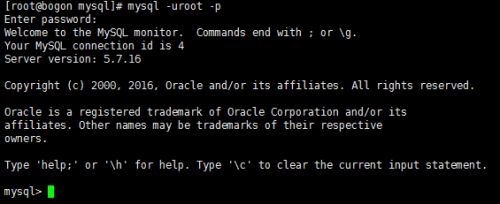编译安装nginx1.10.2最新版、php7.0.12最新版、mysql5.7.16最新版
一、安装nginx
1、安装 pcre
为了支持 rewrite 功能,我们需要安装 pcre
# yum install pcre* //如过你已经装了,请跳过这一步
安装 openssl
需要 ssl 的支持,如果不需要 ssl 支持,请跳过这一步
# yum install openssl*
2、安装nginx
获取最新版nginx
#:cd /usr/local/src
#:wget http://nginx.org/download/nginx-1.10.2.tar.gz
#: ./configure --prefix=/usr/local/nginx --pid-path=/usr/local/nginx/nginx.pid --error-log-path=/usr/local/nginx/error.log --http-log-path=/usr/local/nginx/access.log --with-http_ssl_module --with-mail --with-mail_ssl_module --with-stream --with-threads
#:make & make install
3、启动nginx
# /usr/local/src/nginx/sbin/nginx 启动nginx
二、安装php7.0.12
1、安装依赖包
确保安装之前有安装 gd,png,curl,xml 等等 lib 开发库。如果不确定,执行以下命令:
yum -y install gcc make gd-devel libjpeg-devel libpng-devel libxml2-devel bzip2-devel libcurldevel curl curl-devel
cd /usr/local/src
wget http://cn2.php.net/get/php-7.0.12.tar.bz2/from/this/mirror
tar -jxf mirror
可能出现Package: php70w-mcrypt-7.0.12-1.w6.x86_64 (webtatic) Requires: libmcrypt.so()64的错误
解决升级源 然后yum装对应缺少的库
wget http://dl.fedoraproject.org/pub/epel/6/x86_64/epel-release-6-8.noarch.rpm
# rpm -Uvh epel-release*rpm
# yum install libmcrypt
# yum install libmcrypt-devel
#rpm -ivh libmcrypt-2.5.8-9.el6.x86_64.rpm
#rpm -ivh libmcrypt-devel-2.5.8-9.el6.x86_64.rpm
#有两种方法解决,一种是使用第三方源,这样还可以使用yum来安装,简单方便,坏处是第三方源多少有中不可靠的感觉。
#解决办法一
#1、安装第三方yum源
cd /temp/
wget http://www.atomicorp.com/installers/atomic
sh ./atomic
#2、使用yum命令安装
yum install php-mcrypt libmcrypt libmcrypt-devel
#解决办法二、
#使用php mcrypt 前必须先安装Libmcrypt
#libmcrypt源码安装方法:
cd /temp/
wget http://softlayer.dl.sourceforge.net/sourceforge/mcrypt/libmcrypt-2.5.8.tar.gz
tar -zxvf libmcrypt-2.5.8.tar.gz
cd /usr/local/src/libmcrypt-2.5.8
./configure --prefix=/usr/local
make
make install
最后检测配置安装环境
# ./configure --prefix=/usr/local/php --with-config-file-path=/usr/local/php/etc --enable-fpm --with-fpm-user=www --with-fpm-group=www --with-mysqli --with-pdo-mysql --with-iconv-dir --with-freetype-dir --with-jpeg-dir --with-png-dir --with-zlib --with-libxml-dir=/usr --enable-xml --disable-rpath --enable-bcmath --enable-shmop --enable-sysvsem --enable-inline-optimization --with-curl --enable-mbregex --enable-mbstring --with-mcrypt --enable-ftp --with-gd --enable-gd-native-ttf --with-openssl --with-mhash --enable-pcntl --enable-sockets --with-xmlrpc --enable-zip --enable-soap --without-pear --with-gettext --disable-fileinfo --enable-maintainer-zts
# make & make install
启动PHP-fpm
# cp /usr/local/php/etc/php-fpm.d/www.conf.default /usr/local/php/etc/php-fpm.d/www.conf
# vim www.conf
# 找到如下两行
![]()
添加www 这个用户和用户组
# groupadd www
# useradd -g www -d /home/www
启动php-fpm
# /usr/local/php/sbin/php-fpm
查看是否启动成功
# netstat -ano | grep '9000'
修改nginx.conf 打开以下注释
![]()
并在此文件中指定网站根目录 root。并在index 加上index.php
![]()
# /usr/local/src/nginx/sbin/nginx -s reload 重新加载
# /usr/local/src/nginx/sbin/nginx -s stop 停止服务
# vim ~/.bash_profile
# source ~/.bash_profil
三、编译安装mysql5.7.16最新版
安装cmake
# wget https://cmake.org/files/v3.5/cmake-3.5.2.tar.gz
# tar -zvxf cmake-3.5.2.tar.gz# cd cmake-3.5.2
# yum install -y make gcc gcc-c++ ncurses-devel
# ./bootstrap
# gmake
# gmake install
下载MySQL
# wget http://dev.mysql.com/get/Downloads/MySQL-5.7/mysql-5.7.16.tar.gz
编译mysql
正常指定这两个参数 会自动下载boost库
-DDOWNLOAD_BOOST=1 -DWITH_BOOST=/usr/local/src/boost_1_59_0
# cmake .
-DDOWNLOAD_BOOST=1 -DWITH_BOOST=/usr/local/src/boost_1_59_0 -DCMAKE_INSTALL_PREFIX=/usr/local/mysql -DMYSQL_DATADIR=/mydata/data -DSYSCONFDIR=/etc -DWITH_INNOBASE_STORAGE_ENGINE=1 -DWITH_ARCHIVE_STORAGE_ENGINE=1 -DWITH_BLACKHOLE_STORAGE_ENGINE=1 -DWITH_READLINE=1 -DWITH_LIBWRAP=0 -DMYSQL_UNIX_ADDR=/tmp/mysql.sock -DWITH_SSL=system -DWITH_ZLIB=system -DWITH_BOOST=/home/alex/Downloads/boost_1_59_0 -DDEFAULT_CHARSET=utf8 -DDEFAULT_COLLATION=utf8_general_ci
在这里遇到失败 需要安装boost库 网上有说直接下载一个boost包 在cmake 后面指定路径即可
cmake .
-DDOWNLOAD_BOOST=1 -DWITH_BOOST=/usr/local/src/boost_1_59_0
# wget http://sourceforge.net/projects/boost/files/boost/1.59.0/boost_1_59_0.tar.gz
# tar -axvf boost_1.59_0.tar.gz
#
cmake
# cmake . -DCMAKE_INSTALL_PREFIX=/usr/local/mysql -DMYSQL_DATADIR=/mydata/data -DSYSCONFDIR=/etc -DWITH_INNOBASE_STORAGE_ENGINE=1 -DWITH_ARCHIVE_STORAGE_ENGINE=1 -DWITH_BLACKHOLE_STORAGE_ENGINE=1 -DWITH_READLINE=1 -DWITH_LIBWRAP=0 -DMYSQL_UNIX_ADDR=/tmp/mysql.sock -DWITH_SSL=system -DWITH_ZLIB=system -DWITH_BOOST=/usr/local/src/boost_1_59_0 -DDEFAULT_CHARSET=utf8 -DDEFAULT_COLLATION=utf8_general_ci
boost_1.59_0.tar.gz解压后 直接在这一步填写路径即可 。不用在boost_1.59_0目录中操作任何东西
-DWITH_BOOST=/usr/local/src/boost_1_59_0
提示安装 bison
# yum install bison* -y
# make & make install
接下来又是漫长的等待
安装完成后
cp ./support-files/mysql.server /etc/init.d/mysqld
# chkconfig --add mysqld
# chkconfig mysqld on
# chkconfig | grep mysql
mysqld 0:off 1:off 2:on 3:on 4:on 5:on 6:off
# usermod -d /home/mysql -p mysql -s /bin/bash mysql
初始化mysql
# ./bin/mysqld --initialize --user=mysql
添加用户变量
# vim ~/.bash_profile
![]()
启动mysql的时候报错。找不到mysql.sock文件
Can 't connect to local MySQL server through socket '/var/lib/mysql/mysql.sock '(2) ";
执行:
# mysqld_safe --user --defaults-file /etc/my.cnf
# mysqld_safe --user --defaults-file /etc/my.cnf
会自动生成一个mysql.sock
查找所生成的路径
# find / -name mysql.sock
# find / -name mysql.sock# find / -name mysql.sock
#vim /etc/my.cnf
指定mysql数据存放目录
![]()
启动mysql
# service mysqld start
启动nginx
# nginx -s reload
源码安装mysql5.7
1、解决依赖包并下载源码包至/home/soft/目录下
[root@node03 ~]# yum -y install gcc gcc-c++ ncurses ncurses-devel cmake bison
[root@node03 ~]# cd /home/soft/
[root@node03 soft]# wget https://sourceforge.net/projects/boost/files/boost/1.59.0/boost_1_59_0.tar.gz
[root@node03 soft]#tar -zxvf boost_1_59_0.tar.gz #解压
[root@node03 soft]#mv boost_1_59_0 /usr/local/boost #移动至/usr/local/boost/目录下
[root@node03 soft]# wget http://cdn.mysql.com/Downloads/MySQL-5.7/mysql-5.7.17.tar.gz
[root@node03 soft]# tar -zxvf mysql-5.7.17.tar.gz
2、新建MySQL用户和用户组,创建/mydata/data目录存放mysql数据
[root@node03 soft]# groupadd -r mysql && useradd -r -g mysql -s /sbin/nologin -M mysql
[root@node03 soft]# mkdir -pv /mydata/data
3、预编译及编译安装
[root@node03 soft]# cd mysql-5.7.17
[root@node03 mysql-5.7.17]# cmake . -DCMAKE_INSTALL_PREFIX=/usr/local/mysql \
-DMYSQL_DATADIR=/mydata/data \
-DDEFAULT_CHARSET=all \
-DDEFAULT_CHARSET=utf8 \
-DDEFAULT_COLLATION=utf8_general_ci \
-DWITH_INNOBASE_STORAGE_ENGINE=1 \
-DWITH_MYISAM_STORAGE_ENGINE=1 \
-DMYSQL_USER=mysql \
-DMYSQL_TCP_PORT=3306 \
-DWITH_BOOST=/usr/local/boost \
-DENABLED_LOCAL_INFILE=1 \
-DWITH_PARTITION_STORAGE_ENGINE=1 \
-DMYSQL_UNIX_ADDR=/tmp/mysqld.sock \
-DWITH_EMBEDDED_SERVER=1 \
注:
DCMAKE_INSTALL_PREFIX=/usr/local/mysql:安装路径
DMYSQL_DATADIR=/mysql/data:数据文件存放位置
DSYSCONFDIR=/etc:my.cnf路径
DWITH_MYISAM_STORAGE_ENGINE=1:支持MyIASM引擎
DWITH_INNOBASE_STORAGE_ENGINE=1:支持InnoDB引擎
DMYSQL_UNIX_ADDR=/tmp/mysqld.sock:连接数据库socket路径
DMYSQL_TCP_PORT=3306:端口
DENABLED_LOCAL_INFILE=1:允许从本地导入数据
DWITH_PARTITION_STORAGE_ENGINE=1:安装支持数据库分区
DEXTRA_CHARSETS=all:安装所有的字符集
DDEFAULT_CHARSET=utf8:默认字符
DWITH_EMBEDDED_SERVER=1:嵌入式服务器
[root@node03 mysql-5.7.17]# make install #编译安装
4、设置启动脚本,开机自启动
[root@node03 ~]# cp /home/soft/mysql-5.7.17/support-files/mysql.server /etc/init.d/mysqld
[root@node03 ~]# chmod +x /etc/init.d/mysqld
[root@node03 ~]# systemctl enable mysqld
mysqld.service is not a native service, redirecting to /sbin/chkconfig.
Executing /sbin/chkconfig mysqld on
[root@node03 ~]# chown -R mysql:mysql /usr/local/mysql
5、拷贝my.cnf至/etc/目录下,并初始化数据库
[root@node03 ~]# cp /home/soft/mysql-5.7.17/support-files/my-default.cnf /etc/my.cnf
[root@node03 ~]# /usr/local/mysql/bin/mysqld --initialize --user=mysql --basedir=/usr/local/mysql --datadir=/mydata/data
注:初始化最后一行是root用户密码(root@localhost: ,5j1Qj_LLAek)
6、配置mysql环境变量,并启动服务
[root@node03 data]# vim /etc/profile
#编辑/etc/profile文件在最后添加如下两行
PATH=/usr/local/mysql/bin:$PATH
export PATH
[root@node03 data]# source /etc/profile #刷新生效
[root@node03 mysql]# systemctl start mysqld.service
[root@node03 mysql]# ss -tlpn |grep '3306'
LISTEN 0 80 :::3306 :::* users:(("mysqld",pid=25268,fd=20))
7、root管理员修改密码
[root@node03 mysql]#mysql -uroot -p,5j1Qj_LLAek
mysql> SET PASSWORD = PASSWORD('111111');
Query OK, 0 rows affected, 1 warning (0.00 sec)
mysql> ALTER USER 'root'@'localhost' PASSWORD EXPIRE NEVER;
Query OK, 0 rows affected (0.00 sec)
mysql> FLUSH PRIVILEGES;
Query OK, 0 rows affected (0.00 sec)
安装依赖包
yum -y install gcc gcc-c++ ncurses ncurses-devel cmake
下载相应源码包
cd /root/oneinstack/src
wget http://downloads.sourceforge.net/project/boost/boost/1.59.0/boost_1_59_0.tar.gz
wget http://cdn.mysql.com/Downloads/MySQL-5.7/mysql-5.7.11.tar.gz
添加mysql用户
useradd -M -s /sbin/nologin mysql
预编译
tar xzf boost_1_59_0.tar.gz
tar xzf mysql-5.7.11.tar.gz
mkdir -p /data/mysql
cd mysql-5.7.11
cmake . -DCMAKE_INSTALL_PREFIX=/usr/local/mysql \
-DMYSQL_DATADIR=/data/mysql \
-DDOWNLOAD_BOOST=1 \ #从MySQL 5.7.5开始Boost库是必需的
-DWITH_BOOST=../boost_1_59_0 \
-DSYSCONFDIR=/etc \
-DWITH_INNOBASE_STORAGE_ENGINE=1 \
-DWITH_PARTITION_STORAGE_ENGINE=1 \
-DWITH_FEDERATED_STORAGE_ENGINE=1 \
-DWITH_BLACKHOLE_STORAGE_ENGINE=1 \
-DWITH_MYISAM_STORAGE_ENGINE=1 \
-DENABLED_LOCAL_INFILE=1 \
-DENABLE_DTRACE=0 \
-DDEFAULT_CHARSET=utf8mb4 \
-DDEFAULT_COLLATION=utf8mb4_general_ci \
-DWITH_EMBEDDED_SERVER=1
cmake . -DCMAKE_INSTALL_PREFIX=/srv/mysql5713 \
-DMYSQL_DATADIR=/srv/mysql5713/data \
-DMYSQL_UNIX_ADDR=/srv/mysql5713/tmp/mysql.sock \
-DDEFAULT_CHARSET=utf8 \
-DDEFAULT_COLLATION=utf8_general_ci \
-DEXTRA_CHARSETS=gbk,gb2312,utf8,ascii \
-DENABLED_LOCAL_INFILE=ON \
-DWITH_INNOBASE_STORAGE_ENGINE=1 \
-DWITH_FEDERATER_STORAGE_ENGINE=1 \
-DWITH_BLACKHOLE_STORAGE_ENGINE=1 \
-DWITH_EXAMPLE_STORAGE_ENGINE=1 \
-DWITH_PARTITION_STORAGE_ENGINE=1 \
-DWITH_FAST_MUTEXES=1 \
-DWITH_ZLIB=bundled \
-DENABLED_LOCAL_INFILE=1 \
-DWITH_READLINE=1 \
-DWITH_EMBEDDED_SERVER=1 \
-DWITH_DEBUG=0 \
-DWITH_BOOST=/srv/mysql/boost_1_59_0
编译安装
make
make install
启动脚本,设置开机自启动
/bin/cp /usr/local/mysql/support-files/mysql.server /etc/init.d/mysqld
chmod +x /etc/init.d/mysqld
chkconfig --add mysqld
chkconfig mysqld on
/etc/my.cnf,仅供参考
vim /etc/my.cnf
[client]
port = 3306
socket = /tmp/mysql.sock
default-character-set = utf8mb4
[mysqld]
port = 3306
socket = /tmp/mysql.sock
basedir = /usr/local/mysql
datadir = /data/mysql
pid-file = /data/mysql/mysql.pid
user = mysql
bind-address = 0.0.0.0
server-id = 1
init-connect = 'SET NAMES utf8mb4'
character-set-server = utf8mb4
#skip-name-resolve
#skip-networking
back_log = 300
max_connections = 1000
max_connect_errors = 6000
open_files_limit = 65535
table_open_cache = 128
max_allowed_packet = 4M
binlog_cache_size = 1M
max_heap_table_size = 8M
tmp_table_size = 16M
read_buffer_size = 2M
read_rnd_buffer_size = 8M
sort_buffer_size = 8M
join_buffer_size = 8M
key_buffer_size = 4M
thread_cache_size = 8
query_cache_type = 1
query_cache_size = 8M
query_cache_limit = 2M
ft_min_word_len = 4
log_bin = mysql-bin
binlog_format = mixed
expire_logs_days = 30
log_error = /data/mysql/mysql-error.log
slow_query_log = 1
long_query_time = 1
slow_query_log_file = /data/mysql/mysql-slow.log
performance_schema = 0
explicit_defaults_for_timestamp
#lower_case_table_names = 1
skip-external-locking
default_storage_engine = InnoDB
#default-storage-engine = MyISAM
innodb_file_per_table = 1
innodb_open_files = 500
innodb_buffer_pool_size = 64M
innodb_write_io_threads = 4
innodb_read_io_threads = 4
innodb_thread_concurrency = 0
innodb_purge_threads = 1
innodb_flush_log_at_trx_commit = 2
innodb_log_buffer_size = 2M
innodb_log_file_size = 32M
innodb_log_files_in_group = 3
innodb_max_dirty_pages_pct = 90
innodb_lock_wait_timeout = 120
bulk_insert_buffer_size = 8M
myisam_sort_buffer_size = 8M
myisam_max_sort_file_size = 10G
myisam_repair_threads = 1
interactive_timeout = 28800
wait_timeout = 28800
[mysqldump]
quick
max_allowed_packet = 16M
[myisamchk]
key_buffer_size = 8M
sort_buffer_size = 8M
read_buffer = 4M
write_buffer = 4M
EOF
初始化数据库
之前版本mysql_install_db是在mysql_basedir/script下,5.7放在了mysql_install_db/bin目录下,且已被废弃
"--initialize"会生成一个随机密码(~/.mysql_secret),而"--initialize-insecure"不会生成密码
--datadir目标目录下不能有数据文件
/usr/local/mysql/bin/mysqld --initialize-insecure --user=mysql --basedir=/usr/local/mysql --datadir=/data/mysql
启动数据库
cp /usr/local/mysql/support-files/mysql.server /etc/init.d/mysql
service mysql start
chkconfig mysql on
设置数据库密码
dbrootpwd=oneinstack #数据库root密码
/usr/local/mysql/bin/mysql -e "grant all privileges on *.* to root@'127.0.0.1' identified by \"$dbrootpwd\" with grant option;"
/usr/local/mysql/bin/mysql -e "grant all privileges on *.* to root@'localhost' identified by \"$dbrootpwd\" with grant option;"
新版的mysql数据库下的user表中已经没有Password字段了,而是将加密后的用户密码存储于authentication_string字段
安装
1> 添加mysql用户
shell> cd /opt/mysql-server
shell> groupadd mysql #添加mysql用户组
shell> useradd -r -g mysql -s /bin/false mysql #添加mysql用户
2> 配置mysql预编译参数
shell> cmake . -DCMAKE_INSTALL_PREFIX=/usr/local/mysql \ -DMYSQL_DATADIR=/usr/local/mysql/data \ -DWITH_BOOST=/usr/local/boost_1_59_0 \ -DSYSCONFDIR=/etc \ -DEFAULT_CHARSET=utf8mb4 \ -DDEFAULT_COLLATION=utf8mb4_general_ci \ -DENABLED_LOCAL_INFILE=1 \ -DEXTRA_CHARSETS=all
-DCMAKE_INSTALL_PREFIX:安装路径
-DMYSQL_DATADIR:数据存放目录
-DWITH_BOOST:boost源码路径
-DSYSCONFDIR:my.cnf配置文件目录
-DEFAULT_CHARSET:数据库默认字符编码
-DDEFAULT_COLLATION:默认排序规则
-DENABLED_LOCAL_INFILE:允许从本文件导入数据
-DEXTRA_CHARSETS:安装所有字符集
更多预编译配置参数请参考mysql官方文档说明:http://dev.mysql.com/doc/refman/5.7/en/source-configuration-options.html#cmake-general-options
3> 编译并安装
shell> make -j `grep processor /proc/cpuinfo | wc -l`
shell> make install
-j参数表示根据CPU核数指定编译时的线程数,可以加快编译速度。默认为1个线程编译,经测试单核CPU,1G的内存,编译完需要将近1个小时。
4> 初始化系统数据库
shell> cd /usr/local/mysql shell> chown -R mysql:mysql . # 注意:MySQL 5.7.6之前的版本执行这个脚本初始化系统数据库 shell> ./bin/mysql_install_db --user=mysql --basedir=/usr/local/mysql --datadir=/usr/local/mysql/data # 5.7.6之后版本初始系统数据库脚本(本文使用此方式初始化) shell> ./bin/mysqld --initialize-insecure --user=mysql --basedir=/usr/local/mysql --datadir=/usr/local/mysql/data shell> ./bin/mysql_ssl_rsa_setup shell> chown -R root . shell> chown -R mysql data
5、设置配置文件
shell> cp support-files/my-default.cnf /etc/my.cnf
6、配置mysql服务
shell> cp support-files/mysql.server /etc/init.d/mysqld shell> chkconfig --add mysqld # 添加到系统服务 shell> chkconfig mysqld on # 开机启动
7、启动服务
shell> service mysqld start # 启动mysql服务 shell> service mysqld stop # 停止mysql服务 shell> service mysqld restart # 重新启动mysql服务
8、设置数据库密码
shell> /usr/local/mysql/bin/mysql -e "grant all privileges on *.* to root@'127.0.0.1' identified by "root" with grant option;" shell> /usr/local/mysql/bin/mysql -e "grant all privileges on *.* to root@'localhost' identified by "root" with grant option;"# 开启远程登录(将host设为%即可)/usr/local/mysql/bin/mysql -e "grant all privileges on *.* to root@'%' identified by "root" with grant option;"
9、配置mysql环境变量
shell> vim /etc/profile shell> export PATH=/usr/local/mysql/bin:$PATH shell> source /etc/profile
其它注意事项
如果中途编译失败了,需要删除cmake生成的预编译配置参数的缓存文件和make编译后生成的文件,再重新编译。
shell> cd /opt/mysql-server shell> rm -f CMakeCache.txt shell> make clean
mysql5.7 二进制包安装
1. 下载包
wget http://mirrors.sohu.com/mysql/MySQL-5.7/mysql-5.7.12-linux-glibc2.5-x86_64.tar.gz
2. 解压
tar zxvf mysql-5.7.12-linux-glibc2.5-x86_64.tar.gz
mv mysql-5.7.12-linux-glibc2.5-x86_64 /usr/local/mysql
3. 初始化
useradd -M -s /sbin/nologin mysql
mkdir -p /data/mysql
chown mysql /data/mysql
cd /usr/local/mysql
./bin/mysqld --initialize --user=mysql --datadir=/data/mysql
注意,这一步最后一行会有一个提示
[Note] A temporary password is generated for root@localhost: B*s1i(*,kXwg
最后面的字符串为root密码。
./bin/mysql_ssl_rsa_setup --datadir=/data/mysql
4. 拷贝配置文件和启动脚本
cp support-files/my-default.cnf /etc/my.cnf
vim /etc/my.cnf //编辑或者修改
basedir = /usr/local/mysql
datadir = /data/mysql
port = 3306
socket = /tmp/mysql.sock
cp support-files/mysql.server /etc/init.d/mysqld chmod 755 /etc/init.d/mysqld
vi /etc/init.d/mysqld //编辑或者修改
basedir=/usr/local/mysql
datadir=/data/mysql
5. 启动服务
/etc/init.d/mysqld start
6. 设置root密码
使用初始化密码登录
/usr/local/mysql/bin/mysql -uroot -p'B*s1i(*,kXwg' //进入后直接设置密码
mysql>set password = password('mypass'); //一定要设置一下新密码
退出来,再使用新的密码登录就可以了
还有一种情况,就是不知道初始化密码
vi /etc/my.cnf
在[mysqld]下面增加一行
skip-grant-tables
重启 /etc/init.d/mysqld restart
/usr/local/mysql/bin/mysql -uroot
mysql> update user set authentication_string=password('123333') where user='root';
退出来后,更改my.cnf,去掉刚加的 skip-grant-tables
重启 /etc/init.d/mysqld restart
1,添加mysql用户组
shell> groupadd mysql
2,创建mysql用户设置其用户组为mysql,因为此mysql用户只用作启动MySQL的所属用户关系目的,并不是用来登录的,所以后面加了-r 和 -s /bin/false
shell> useradd -r -g mysql -s /bin/false mysql
3,将压缩包解压至/user/local/目录下,并将目录重命名为mysql
shell> cd /usr/local
shell> tar -zxvf /root/mysql-5.7.13-linux-glibc2.5-x86_64.tar.gz
shell> mv mysql-5.7.13-linux-glibc2.5-x86_64.tar.gz mysql
4,进入mysql目录,创建mysql-files目录并修改其权限
shell> cd mysql
shell> mkdir mysql-files
shell> chmod 750 mysql-files
5,把当前目录下的所有文件的所属用户和所属用户组修改为mysql
shell> chown -R mysql .
shell> chgrp -R mysql .
6,初始化数据目录,此时会在/root/mysql/目录生成data文件,并且会为root用户生成临时密码打印在控制台屏幕上,此密码安装完成登录的时候要用到,记录下来
shell> bin/mysqld --initialize --user=mysql
7,设置加密
shell> bin/mysql_ssl_rsa_setup
8,将当前目录所有文件所属用户设置为root用户
shell> chown -R root .
9,将data mysql-files目录及其子目录、文件所属用户设置为mysql
shell> chown -R mysql data mysql-files
10,拷贝/usr/local/mysql/support-files/my-default.cnf 至/etc/目录下,并将其重命名为my.cnf
shell> cp /usr/local/mysql/support-files/my-default.cnf /etc/my.cnf
11,修改其所属用户、所属用户组为mysql
shell> cd /etc/
shell> chown mysql my.cnf
shell> chgrp mysql my.cnf
12,编辑my.cnf 内容如下:
[mysqld]
basedir = /usr/local/mysql
datadir = /usr/local/mysql/data
port = 3306
character-set-server = utf8
collation-server = utf8_bin
sql_mode=NO_ENGINE_SUBSTITUTION,STRICT_TRANS_TABLES
basedir:MySQL安装目录
datadir:MySQL数据目录
port:端口
character-set-server:MySQL服务器字符集
collation-server:字符比较规则
sql_mode:SQL模式
13,启动MySQL
shell> cd /usr/local/msyql
shell> bin/mysqld_safe --user=mysql &
14,登录mysql,此时需要用到刚才初始化mysql的时候生成的临时密码。
shell> bin/mysql -u root -h localhost -p
15,初始化的时候生成的root的密码是过期的,需要修改密码
mysql> alter user 'root'@'localhost' identified by 'new_password';
16,退出使用新密码登录。
mysql5.7 yum安装
1 下载官方的yum源并安装
下面是RHEL6系列mysql5.7的下载地址:
wget http://repo.mysql.com//mysql57-community-release-el6-8.noarch.rpm
mysql 5.7的yum源,可以在官网直接找到
安装mysql5.7
1、下载官方的yum源并导入
下载地址:http://dev.mysql.com/downloads/repo/yum/
2、导入yum源:
rpm -ivh mysql57-community-release-el6-8.noarch.rpm
清空yum缓存并重建
yum clean all && yum makecache
3、安装mysql
yum -y install mysql-community-server
注意:用这种官方的yum源安装时,下载速度很慢,所以安装起来比较话时间,建议是下载RPM包安装
安装mysql5.6
wget http://dev.mysql.com/get/mysql-community-release-el6-5.noarch.rpm
rpm -i mysql-community-release-el6-5.noarch.rpm
yum install mysql-community-server.x86_64
Service mysqld start
设置root的密码: 安装完成后默认密码为空
#mysqladmin -uroot -hlocalhost -p password '123456'
# mysql -V
mysql Ver 14.14 Distrib 5.6.33, for Linux (x86_64) using EditLine wrapper
mysql5.6 yum安装要比5.7 快很多
# 安装MySQL的yum源,下面是RHEL6系列mysql5.6的下载地址:
wget http://dev.mysql.com/get/mysql-community-release-el6-5.noarch.rpm
下面是RHEL6系列mysql5.7的下载地址:
wget http://repo.mysql.com//mysql57-community-release-el6-8.noarch.rpm
安装yum源。
rpm -ivh mysql57-community-release-el6-8.noarch.rpm
清除缓存
yum clean all
下面几个命令可以顺便学习一下
# 安装yum-config-manager
yum install yum-utils -y
# 禁用MySQL5.6的源
yum-config-manager --disable mysql56-community
# 启用MySQL5.7的源
yum-config-manager --enable mysql57-community-dmr
# 用下面的命令查看是否配置正确
yum repolist enabled | grep mysql
二、yum安装MySQL5.7
本次安装的版本是5.7.14,测试环境上原来有5.1.73版本,是升级安装.
yum install mysql
三、初始化并启动MySQL
service mysqld start
直接启动服务会报错,如下:
[root@localhost lib]# service mysqld start
MySQL Daemon failed to start.
正在启动 mysqld: [失败]
解决方法:新版本要求先初始化mysql。
初始化mysql
# mysqld --initialize --user=mysql --datadir=/var/lib/mysql
或者
# mysqld --initialize-insecure --user=mysql --datadir=/var/lib/mysql
另外,当你是以mysql的账户登录并执行程序的情况下,你可以将--user选项从命令中去掉。
通过官方文档我们可以知道,如果我是root身份登录Linux系 统,可以执行:mysqld --initialize --user=mysql或者mysqld --initialize-insecure --user=mysql。如果我是以mysql用户登录Linux系统,可以执行:mysqld --initialize或者mysqld --initialize-insecure。
不管在哪个平台上,使用--initialize选项就是以“默认安全模式”来进行安装的(即包含一个随机的root初始密码的生成)。在这种情况下,密 码是被标志为过期的,你需要选择一个新的密码。使用--initialize-insecure选项,没有root密码生成;如果是这样的话,在服务器投 入生产使用之前,你需要及时地为账户指定密码。
使用--initialize会为root账户生成一个随机的初始密码,我们可以使用命令:mysql -u root -p,然后输入密码来登录MySQL。使用--initialize-insecure不会为root账户生成一个随机的初始密码,我们可以使用命 令:mysql -u root --skip-password直接登录MySQL。
我初始化过程中遇到报错如下:
[ERROR] --initialize specified but the data directory has files in it. Aborting.
[ERROR] Aborting
解决方法:
rm -rf /var/lib/mysql/*
原因分析:
mysqld服务会检查数据目录是否存在,如下:
如果数据目录不存在,mysqld则会创建它。
如果数据目录存在,且不是空目录(即包含有文件或子目录),mysqld会显示一条错误信息并中止:
[ERROR] --initialize specified but the data directory exists. Aborting.
遇到这种情况,就将数据目录删除或重命名后,重新再试一次。
总之: 初始化之前,先检查一下数据目录是否存在,执行命令:ls -l /var/lib|grep mysql。若有,则执行命令:
rm -rf /var/lib/mysql,将其删除;
或者执行命令:mv /var/lib/mysql /var/lib/newname,将其重命名为newname,就可以了。
再次执行初始化命令,成功执行.
[Note] A temporary password is generated for root@localhost: ihey0gFhTT;f
记住初始化生成的临时的root密码,登录时会用到
初始化完成之后,直接启动service mysqld start
四、连接MySQL并修改密码
初始化时会生成一个临时的root密码,且登录之后必须先改密码,然后才能执行命令.
mysql -uroot -p 临时密码
登录之后,如果不立即改密码,执行命令时报如下错误:
mysql> show databases ;
ERROR 1820 (HY000): You must reset your password using ALTER USER statement before executing this statement.
修改密码: set password=password('123@Zxc');
或者:alter user 'root'@'localhost' identified by '123@Zxc';
再次执行成功.
从官方文档中我们了解到要用ALTER USER语句可以修改密码。登录MySQL后,执行语句:
alter user 'root'@'localhost' identified by '123@Zxc';
就将root账户的密码修改为123@Zxc了。
MySQL对用户密码安全性有所加强,所以设置的密码必须包含有数字,大写字母,小写字母,特殊符号,如果你设置的密码过于简单,会提示:
ERROR 1819 (HY000): Your password does NOT satisfy the CURRENT policy requirements。